Quando trabalha com uma Tabela Dinâmica OLAP Processamento Analítico Online no Excel, pode criar conjuntos nomeados, uma funcionalidade flexível que pode utilizar para:
-
Agrupe conjuntos comuns de itens que pode reutilizar, mesmo quando esses conjuntos não estão presentes nos dados.
-
Combine itens de diferentes hierarquias de formas que não eram possíveis em versões anteriores do Excel, frequentemente referidas como relatórios assimétricos.
-
Crie um conjunto com nome através de Expressões Multidimensionais (MDX) personalizadas, uma linguagem de consulta para bases de dados OLAP que fornece sintaxe de cálculo semelhante às fórmulas da folha de cálculo.
Se não estiver familiarizado com a linguagem de consulta MDX (Multidimensional Expressions), pode criar um conjunto com nome baseado em itens nas linhas ou colunas da tabela dinâmica. Para saber mais sobre a linguagem de consulta MDX, veja Consultar Dados Multidimensionais.
Se estiver familiarizado com a linguagem de consulta MDX, pode utilizar o MDX para criar ou modificar um conjunto com nome.
O que pretende fazer?
Criar um conjunto com nome com base em itens de linha ou coluna
-
Clique na Tabela Dinâmica OLAP para a qual pretende criar um conjunto com nome.
Esta ação apresenta as Ferramentas de Tabela Dinâmica, adicionando um separadorOpções e estrutura.
-
No separador Opções , no grupo Cálculos , clique em Campos, Itens, & Conjuntos e, em seguida, clique em Criar Conjunto Com Base em Itens de Linha ou Criar Conjunto Com Base em Itens de Coluna.
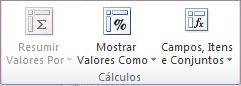
A caixa de diálogo Novo Conjunto é apresentada. Se necessário, pode redimensionar esta caixa de diálogo ao arrastar a alça de redimensionamento no canto inferior direito da caixa de diálogo.
-
Na caixa Definir nome , escreva o nome que pretende utilizar para o conjunto.
-
Para especificar as linhas que pretende incluir no conjunto com nome, efetue um ou mais dos seguintes procedimentos:
-
Para remover uma linha da lista de itens, clique na área à esquerda da linha que pretende selecionar e, em seguida, clique em Eliminar Linha.
-
Para adicionar uma nova linha à lista de itens, clique na área à esquerda da linha abaixo da qual pretende adicionar a nova linha e, em seguida, clique em Adicionar Linha.
-
Para criar uma cópia de um item, clique na área à esquerda da linha que pretende copiar e, em seguida, clique em Copiar Linha.
-
Para mover um item para uma localização diferente, clique na área à esquerda da linha que pretende mover e, em seguida, utilize as setas Para Cima e Seta Para Baixo para movê-lo para a localização adequada.
-
-
Por predefinição, os itens de diferentes níveis serão apresentados em campos separados na hierarquia e o conjunto nomeado substitui os campos atuais na área de linha ou coluna.
-
Para apresentar esses itens no mesmo campo que outros itens, desmarque a caixa de verificação Apresentar itens de diferentes níveis em campos separados .
-
Para manter os campos atuais apresentados na área de linha ou coluna, desmarque a caixa de verificação Substituir os campos atualmente na área da linha pelo novo conjunto ou Substituir os campos atualmente na área da coluna pelo novo conjunto . O conjunto não aparecerá na Tabela Dinâmica quando clicar em OK, mas ficará disponível na Lista de Campos da Tabela Dinâmica.
-
-
Clique em OK para criar o conjunto com nome.
Notas:
-
Para anular todas as ações após fechar a caixa de diálogo, clique em Anular na Barra de Ferramentas de Acesso Rápido.
-
Não pode aplicar qualquer tipo de filtragem a conjuntos nomeados.
-
Utilizar o MDX para criar um conjunto com nome
Importante: Quando utiliza o MDX para criar um conjunto com nome ou para modificar a definição MDX de um conjunto com nome existente, quaisquer modificações adicionais só podem ser efetuadas através do MDX.
-
Clique na Tabela Dinâmica OLAP para a qual pretende criar um conjunto com nome personalizado.
-
No separador Opções , no grupo Cálculos , clique em Campos, Itens, & Conjuntos e, em seguida, clique em Gerir Conjuntos.
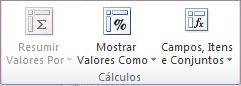
É apresentada a caixa de diálogo Definir Gestor . Se necessário, pode redimensionar esta caixa de diálogo ao arrastar a alça de redimensionamento no canto inferior direito da caixa de diálogo.
-
Clique em Novo e, em seguida, clique em Criar Conjunto com MDX.
-
Na caixa Definir nome , escreva o nome que pretende utilizar para o conjunto.
-
Para definir a definição MDX para o conjunto nomeado, efetue um dos seguintes procedimentos:
-
Na caixa Definir definição , escreva ou cole uma definição MDX copiada.
-
No separador Campos e Itens , selecione a entrada da lista de campos que pretende incluir e, em seguida, clique em Inserir.
Também pode arrastar uma entrada de lista de campos para a caixa Definir definição ou fazer duplo clique numa entrada de lista de campos.
Entradas da Lista de Campos Disponíveis
Entrada lista de campos
Exemplos de MDX gerados com o cubo Adventure Works
Dimensão
[Produto]
Hierarquia de atributos (inclui Todos os membros)
[Produto]. [Categoria]
Nível de hierarquia de atributos (não inclui Todos os membros)
[Produto]. [Categoria]. [Categoria]
Membro da hierarquia de atributos
[Produto]. [Categoria].&[4]
Hierarquia de utilizadores
[Produto]. [Categorias de Produto]
Nível de hierarquia do utilizador
[Produto]. [Categorias de Produto]. [Categoria]
Membro da hierarquia de utilizadores
[Produto]. [Categorias de Produto]. [Categoria].&[4]
Medida
[Medidas]. [Montante de Vendas na Internet]
Medida calculada
[Medidas]. [Taxa de Internet para Produto Principal]
Conjunto nomeado
[Grupo de Produtos Principais]
Valor de KPI
KPIValue("Margem de Lucro Bruto do Produto)
Objetivo do KPI
KPIGoal("Margem de Lucro Bruto do Produto"),
Estado do KPI
KPIStatus("Margem de Lucro Bruta do Produto")
Tendência de KPI
KPITrend("Margem de Lucro Bruto do Produto")
Propriedade membro da hierarquia do utilizador
[Produto]. [Categorias de Produto]. Propriedades("Classe" )
Propriedade membro da hierarquia de atributos
[Produto]. [Produto]. Propriedades("Classe")
-
No separador Funções , selecione uma ou mais funções nas funções MDX disponíveis que pretende utilizar e, em seguida, clique em Inserir. As funções MDX são suportadas pelo Analysis Services; não incluem funções VBA.
Os argumentos de função são colocados dentro de carateres de divisas (<< >>). Pode substituir os argumentos do marcador de posição ao clicar nos mesmos e, em seguida, escrever os nomes válidos que pretende utilizar.
Exemplos de funções MDX
ADDCALCULATEDMEMBERS( «Set» )
AGGREGATE( «Set»[, «Expressão Numérica»] )
«Nível».ALLMEMBERS
«Hierarquia».ALLMEMBERS
PREDECESSOR( «Membro» «Nível» )
PREDECESSOR( «Membro», «Distância» )
ANCESTORS( «Membro», «Distância» )
PREDECESSORES( «Membro», «Nível» )
ASCENDENTE( «Membro» )
AVG( «Set»[, «Expressão Numérica»] )
AXIS( «Expressão Numérica» )
BOTTOMNCOUNT( «Set», «Count»[, «Expressão Numérica»] )
BOTTOMPERCENT( «Set», «Percentagem», «Expressão Numérica» )
BOTTOMSUM( «Set», «Value», «Expressão Numérica»...
-
-
Para testar a nova definição MDX, clique em Testar MDX.
-
Por predefinição, os itens de diferentes níveis serão apresentados em campos separados na hierarquia, os campos são ordenados e as entradas duplicadas são removidas automaticamente (porque HIERARCHIZE e DISTINCT são adicionados ao conjunto) e o conjunto nomeado substitui os campos atuais na área da linha ou coluna.
-
Para apresentar esses itens no mesmo campo que outros itens, desmarque a caixa de verificação Apresentar itens de diferentes níveis em campos separados .
-
Para alterar a hierarquia predefinida e manter as entradas duplicadas, desmarque a caixa de verificação Ordenar automaticamente e remover duplicados do conjunto .
-
Para manter os campos atuais apresentados na área de linha ou coluna, desmarque a caixa de verificação Substituir os campos atualmente na área da linha pelo novo conjunto ou Substituir os campos atualmente na área da coluna pelo novo conjunto . O conjunto não aparecerá na Tabela Dinâmica quando clicar em OK, mas ficará disponível na Lista de Campos da Tabela Dinâmica.
-
-
Se estiver ligado a um cubo do SQL Server Analysis Services de 2008, é criado um conjunto com nome dinâmico por predefinição. Este conjunto com nome é recalculado automaticamente a cada atualização.
-
Para impedir que o conjunto nomeado seja recalculado com cada atualização, desmarque a caixa de verificação Recalcular conjunto com cada atualização .
-
-
Clique em OK para criar o conjunto com nome.
Notas:
-
Para anular todas as ações após fechar a caixa de diálogo, clique em Anular na Barra de Ferramentas de Acesso Rápido.
-
Não pode aplicar qualquer tipo de filtragem a conjuntos nomeados.
-
Editar ou eliminar um conjunto com nome
-
Clique na Tabela Dinâmica OLAP que contém o conjunto nomeado que pretende editar ou eliminar.
-
No separador Opções , no grupo Cálculos , clique em Campos, Itens, & Conjuntos e, em seguida, clique em Gerir Conjuntos.
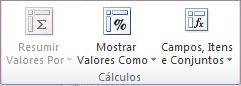
É apresentada a caixa de diálogo Definir Gestor . Se necessário, pode redimensionar esta caixa de diálogo ao arrastar a alça de redimensionamento no canto inferior direito da caixa de diálogo.
-
Selecione o conjunto que pretende editar ou eliminar.
-
Siga um dos seguintes procedimentos:
-
Para editar o conjunto com nome selecionado, clique em Editar e, em seguida, efetue as alterações pretendidas.
-
Para eliminar o conjunto com nome selecionado, clique em Eliminar e, em seguida, clique em Sim para confirmar.
-










